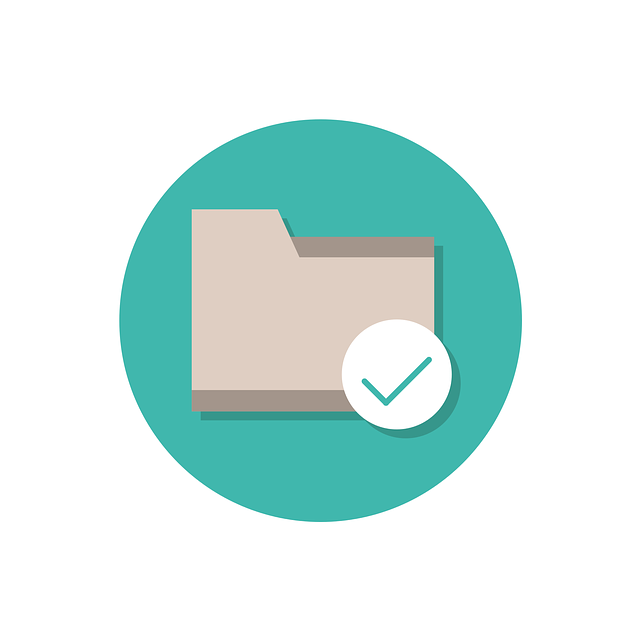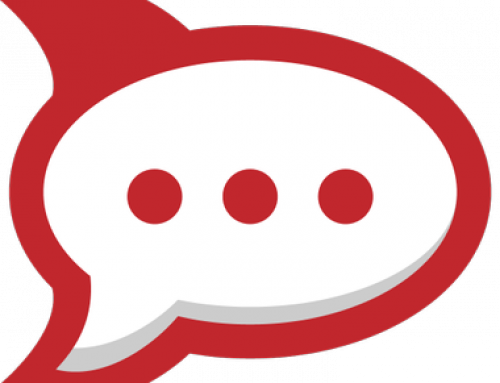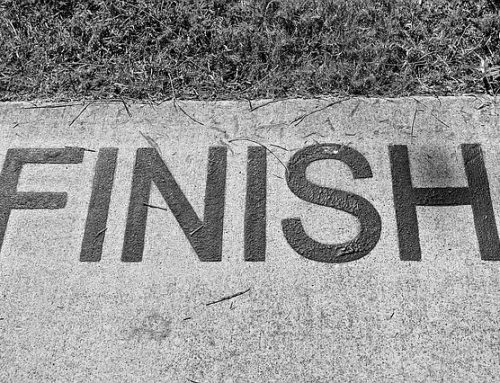Aujourd’hui c’est : article de pédagogie sur le nommage des fichiers et dossiers sous Windows. Mais que va-t-il nous dire? Il OSE faire un article sur ça?? Et oui… Nous nous sommes rendu compte que les « utilisateurs » ne savaient pas (et c’est normal) qu’il y a une limite sur Windows qui peut devenir très bloquante. Je vous explique cela.
Parlons déjà vocabulaire.
Histoire d’être sur la même longueur d’onde, on va rappeler certaines définitions pour bien comprendre cet article:
- Fichiers: on va éviter la définition Wikipédia… 🙂 . Un fichier c’est votre photo, votre document Word ou Excel ou encore votre vidéo.
- Dossiers: alias Classeur, chemise, pochette… 🙂 C’est ce qui vous permet de ranger et donc de classer vos fichiers
- Chemin: vous avez créé plein de dossiers et fichiers avec des sous dossiers et des sous sous dossiers et des fichiers dedans. Si vous partez du dossier maître (tout en haut) jusqu’au fichier qui est dans un sous sous dossier , on appelle cela un chemin. Et c’est d’ailleurs ce qui va nous intéresser.
Exemple de chemin: C\Users\James Bond\Documents\Commerce\Clients\M le client\Proposition commerciale ouverture noire.docx
Limite Windows
Ce qu’il faut savoir sous Windows et c’est historique, il y a une limite qui est peu connue et très contraignante quand cela arrive: la limite des 260 caractères. Windows n’accepte pas que votre chemin dépasse les 260 caractères. De votre racine donc la lettre du disque dur (par exemple C: ) jusqu’à votre dernier fichier qui est situé dans un sous sous sous dossier… Bah tout ça, il ne faut pas que ça dépasse!!! Si je reprends l’exemple ci-dessus, le nombre de caractères est de 102.
Généralement quand on a son PC depuis X années, on ne s’en rend pas forcément compte. Mais c’est quand on change ou quand on décide de ranger ou d’organiser différemment ses dossiers ou tout simplement de les copier sur un disque dur externe dans un sous sous dossier ou encore dans un dossier Cloud… 🙂 🙂 Et là c’est le drame!
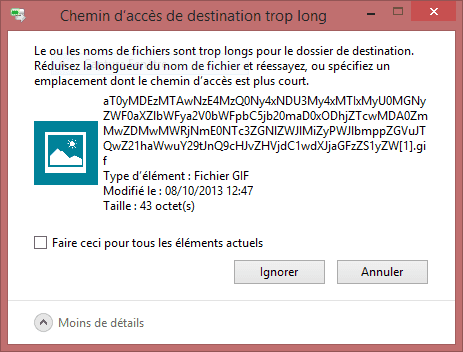
Les bonnes pratiques
Pour éviter ce genre de cas, nous vous conseillons de faire attention à votre façon de nommer. Voici quelques conseils:
- Evitez les chemins trop longs donc sous entendu STOP au sous sous sous sous dossier… 🙂 . Simplifiez votre organisation de données.
- Evitez les noms à rallonge de vos dossiers et fichiers. Au lieu de « Proposition commerciale d’ouverture PVC noire.docx » faites « Propa-Ouv-Noire.docx ». Vous savez que Propa = Proposition commerciale et que Ouv = Ouverture. Au lieu de créer un dossier « Ressources Humaines » mettez « RH ». Essayez de mettre en place des règles de nommage simplifiées que toute l’entreprise applique.
- Prenez en compte que lorsque vous mettez des dossiers et fichiers dans « Documents » par exemple, il y a déjà certains caractères déjà pris. En effet le dossier « Documents » se situe dans C:\Users\<nom d’utilisateur>\Documents… Cela ne veut pas dire qu’il ne faut rien mettre dans ce dossier mais juste qu’il faut le prendre en compte
- Si vous avez un doute sur un chemin, faites un copier/coller dans l’outil suivant pour avoir le nombre de caractères: https://www.compteurdelettres.com/
Mais ça c’était avant ou pas…
Alors bonne nouvelle, depuis Windows 10 version 1607, il est possible via une clé de registre d’augmenter cette limite à 32 767 caractères. Pour savoir comment faire, je vous invite à suivre ce tuto: https://www.tutos-informatique.com/activer-nom-fichier-long-windows/.
Alors cela ne veut pas dire de ne pas appliquer nos préconisations de nommage!!! 🙂 🙂 Bien au contraire. Bon soit, cette limite va disparaître mais il est plus confortable, rapide et plus productif d’avoir une arborescence de données bien organisée et surtout bien nommée. Et techniquement parlant, vu que vous centralisez vos données sur un serveur (bien entendu 😉 😉 ) interne ou Cloud, sachez que la majorité sont sous Windows Serveur 2012 R2 ou Windows Serveur 2008 R2 qui ont encore cette limite de caractères.
Donc à vos claviers et bon renommage!